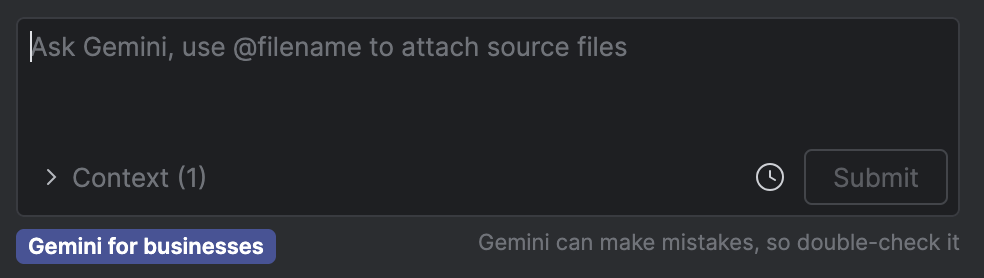כדי להתחיל להשתמש ב-Gemini ב-Android Studio לעסקים, הצוות שלכם צריך לבצע את השלבים הבאים. במדריך הזה יש קישורים למסמכי Gemini Code Assist עם שלבים שבדרך כלל מבוצעים על ידי אדמין. אם השלמתם את שלבי ההגדרה האלה עבור הצוות שלכם ואתם מוכנים לשלב את Gemini ב-Android Studio לעסקים בתהליך הפיתוח שלכם, תוכלו להמשיך בתהליך ההצטרפות שמתואר בדף הזה.
מפעילים את Gemini for Google Cloud API בפרויקט ב-Google Cloud.
איך מקצים תפקידי ניהול זהויות והרשאות גישה בפרויקט ב-Google Cloud
משלימים את תהליך ההצטרפות למהדורת Gemini לעסקים ב-Gemini ב-Android Studio.
צירוף מפתחים למינוי Business
אחרי שהצוות שלכם ישלים את שלבי ההגדרה הראשוניים, תוכלו להתחיל להשתמש ב-Gemini ב-Android Studio לעסקים בתהליך העבודה שלכם בפיתוח:
- מורידים את Android Studio. שימו לב שחלק מהתכונות נמצאות בפיתוח פעיל וזמינות רק דרך Studio Labs או גרסת טרום-הפצה של Android Studio. בקטע תכונות אפשר לבדוק איזו גרסה של Android Studio נדרשת כדי להשתמש בתכונות שמעניינות אתכם.
- כדי להפעיל את Gemini, פותחים או מתחילים פרויקט ב-Android Studio ולוחצים על Gemini
 .
אפשרות נוספת היא ללחוץ על תצוגה > חלונות כלים > Gemini.
.
אפשרות נוספת היא ללחוץ על תצוגה > חלונות כלים > Gemini. - אם עדיין לא נכנסתם לחשבון Google, תתבקשו להיכנס אליו.
כשמוצגת לכם האפשרות לבחור את רמת המוצר, בוחרים באפשרות Gemini לעסקים.
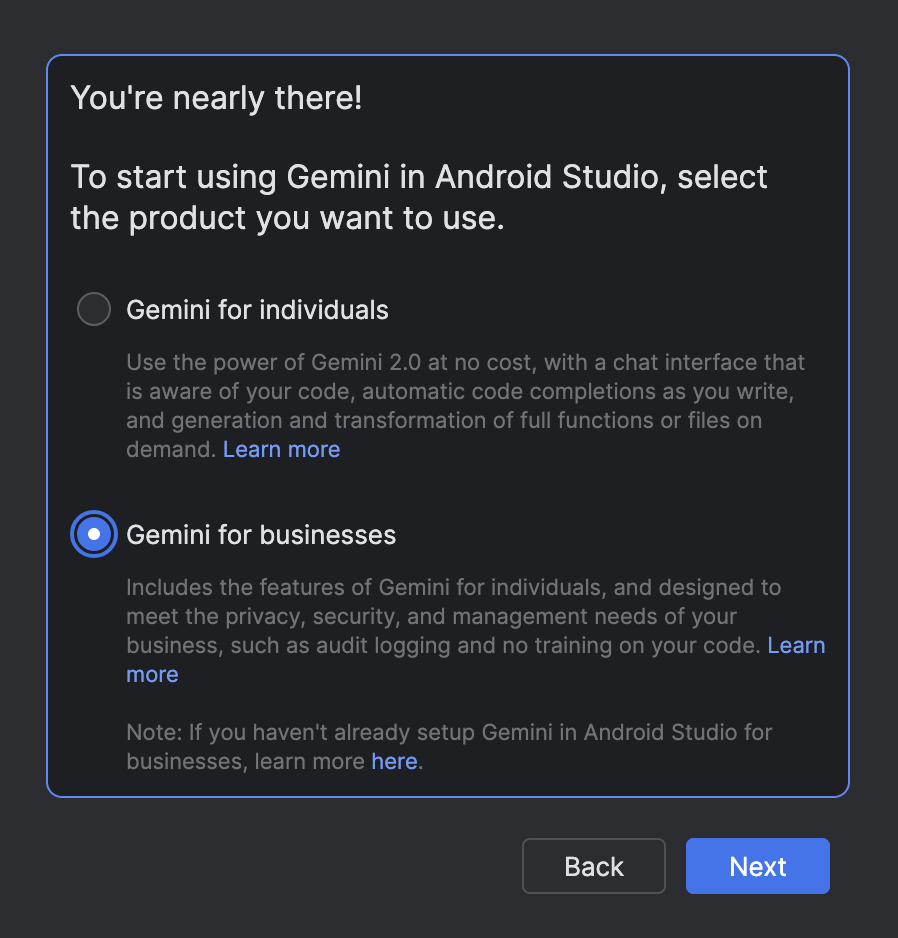
בוחרים את הפרויקט ב-Google Cloud שבו מופעל Gemini for Google Cloud API. במקרה הצורך, אפשר לבקש מהאדמין את שם הפרויקט. אחרי שבוחרים פרויקט, חלון הכלי של Gemini נפתח ואפשר להתחיל לשלוח שאילתות.
כשמשתמשים ב-Gemini ב-Android Studio לעסקים, התווית Gemini לעסקים מופיעה בחלק התחתון של חלון הכלים Gemini.